Come scoprire se la grafica integrata è abbastanza buona su un PC?
Pubblicato: 2021-06-28A differenza dei loro predecessori, la grafica integrata può supportare in modo efficiente le attività della maggior parte dei computer moderni. Tuttavia, molti giocatori riferiscono che i loro PC faticano a tenere il passo con i giochi che richiedono grafica. Di conseguenza, ricorrono spesso a un'alternativa costosa e non sempre necessaria: una scheda grafica dedicata.
Quindi, la domanda giusta è: "La grafica integrata è abbastanza buona per il mio PC?" Troverai tutte le tue risposte in questa guida.
La differenza tra grafica integrata e dedicata
I processori grafici integrati o integrati sono integrati nella scheda madre della CPU. A differenza della grafica dedicata, sono generalmente piccoli, consumano meno energia e sono relativamente meno costosi.
Al contrario, i processori grafici dedicati sono dispositivi esterni utilizzati per integrare le prestazioni delle schede grafiche integrate o per aumentare da soli le prestazioni della CPU. A differenza della grafica integrata che si basa sui componenti hardware della CPU, hanno la loro RAM, ventola di raffreddamento e GPU.
La grafica integrata è abbastanza buona da utilizzare su un computer Windows?
Tutto dipende dalle attività che potresti intraprendere con il tuo computer. La grafica integrata è progettata principalmente per l'utilizzo standard del computer con semplici esigenze grafiche. Di solito non sono adatti per attività ad alta intensità grafica come editing video complesso, arte 3D, azioni avanzate di Photoshop o giochi.
Ciò non significa che hai bisogno di un processore grafico dedicato per il tuo PC. Puoi comunque migliorare le prestazioni della tua CPU. Regolando le impostazioni grafiche dei programmi e la risoluzione complessiva del sistema, puoi aumentare la frequenza dei fotogrammi vicino al livello di una scheda grafica discreta standard.
Per sapere quanto è buona la tua scheda grafica integrata, confronta i requisiti grafici minimi dei giochi più diffusi (per i quali la grafica dedicata è esplicitamente consigliata) con ciò che è ottenibile con la GPU integrata del tuo PC. Supponiamo che il tuo PC abbia un processore core i7-1185G7 "Tiger Lake" con grafica Intel Xe. Un modo rapido per svolgere il lavoro qui è, ad esempio, cercare su Google o Youtube con le parole chiave "Intel Xe graphics Skyrim". I risultati della ricerca conterranno collegamenti a video registrati di gameplay effettivo di un altro giocatore.
Durante la riproduzione dei video, presta attenzione alla risoluzione grafica, alle impostazioni grafiche utilizzate e alle prestazioni ottenute in fotogrammi al secondo (fps). La maggior parte delle volte, troverai gli ultimi due parametri nelle descrizioni del video. Il frame rate sarà disponibile nei video.
In questo modo, avrai un'idea precisa delle prestazioni che potresti ottenere se giochi a un gioco del genere sul tuo PC. Ti aiuta anche a decidere se hai bisogno di una scheda grafica dedicata o se la grafica integrata supporterà in modo efficiente il tuo utilizzo.
Infine, vale la pena considerare se la CPU utilizzata per ottenere l'esperienza di gioco in quei video è più forte o più debole della tua.
Come posso aumentare le mie prestazioni grafiche integrate?
Quando ottimizzi le prestazioni del tuo rig, le considerazioni chiave da notare sono
- il tipo di programma che vuoi eseguire,
- le modifiche consentite alle impostazioni grafiche del tuo PC e
- l'età della tua CPU.
La maggior parte dei giochi rileverà la GPU del tuo sistema, la risoluzione del display e le specifiche della CPU e quindi si regolerà automaticamente. Sebbene queste impostazioni automatiche non ti garantiscano la migliore esperienza, ti danno un buon punto di partenza per modificare le impostazioni grafiche.
Detto questo, di seguito sono elencate tre cose che puoi fare per potenziare il tuo processore integrato:
Regola la risoluzione
È ideale che la risoluzione dello schermo inizi con 1080p come valore predefinito, ma puoi anche testare con 720p. Valori di pixel superiori a questi richiederanno più potenza grafica di quella che può fornire una scheda grafica integrata.
Puoi trovare le impostazioni della risoluzione dello schermo in Start>Impostazioni>Sistema>Risoluzione display.
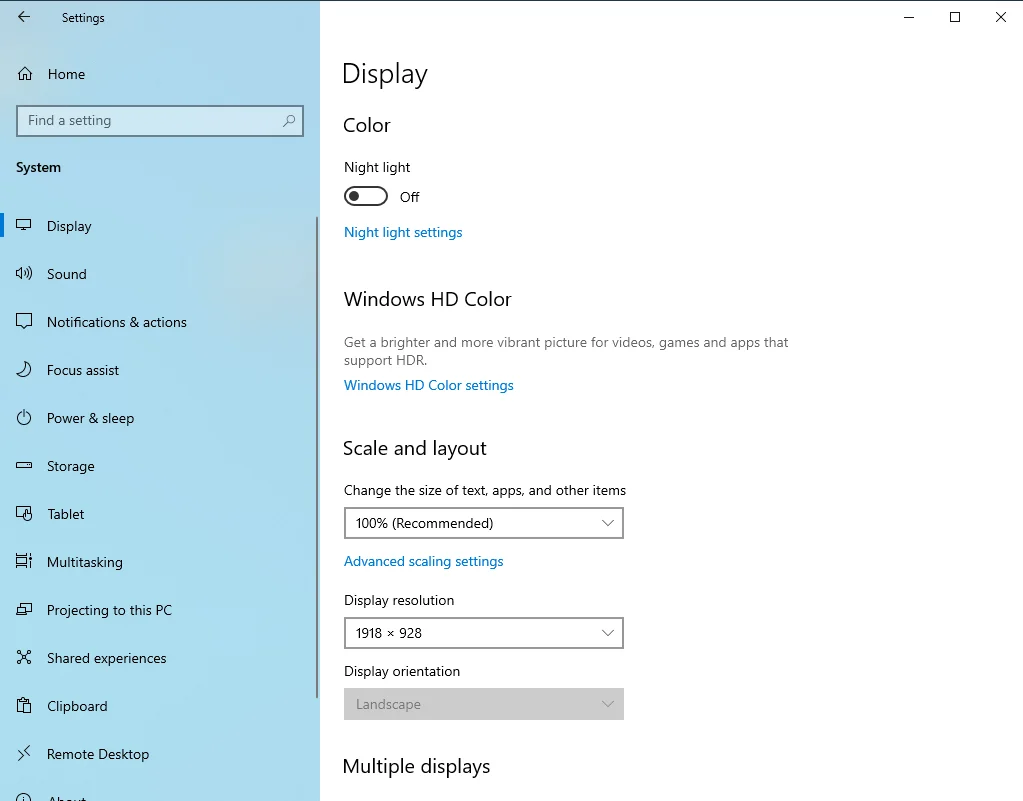
Cambia la tua modalità grafica
Poi ci sono le impostazioni grafiche. Hanno quattro classificazioni: Medio, Alto, Ultra e Basso. È difficile dire quale di questi si adatterebbe esattamente al gioco o al programma che si desidera eseguire.
Di solito, si consiglia di impostare le impostazioni grafiche su Ultra per i giochi meno recenti, mentre per i giochi più recenti, l'impostazione Media è abbastanza buona.

Certo, puoi provare alcuni trucchi. Il tuo PC potrebbe funzionare meglio se provi una combinazione di risoluzione 1080p e impostazioni grafiche basse o 720p e grafica media.
Ottimizza i frame rate
Di solito, i giochi sono più adatti per funzionare a una frequenza fotogrammi di 60 fotogrammi al secondo. Con la grafica integrata, un tale valore è irraggiungibile (anche se potrebbe cambiare presto).
Tuttavia, alcuni giochi possono funzionare a 30 fps e la maggior parte della grafica integrata può raggiungere quel valore. Ma al di sotto dei 30 fps, dovresti aspettarti un arresto anomalo o un comportamento instabile.
Aumentare gli fps del tuo dispositivo richiede molte modifiche. Potrebbe essere necessario aggiornare i driver dello schermo, regolare le prestazioni del sistema, impostare il dispositivo in modalità gioco o overcloccare la RAM.
In alternativa, consigliamo vivamente Auslogics BoostSpeed. Oltre 15 milioni di utenti lo utilizzano per ottimizzare le prestazioni dei propri sistemi.

Risolvi i problemi del PC con Auslogics BoostSpeed
Oltre a pulire e ottimizzare il tuo PC, BoostSpeed protegge la privacy, diagnostica i problemi hardware, offre suggerimenti per aumentare la velocità e fornisce oltre 20 strumenti per coprire la maggior parte delle esigenze di manutenzione e assistenza del PC.
Con BoostSpeed, non devi passare attraverso il fastidio di modificare più componenti del tuo PC poiché lo strumento migliora automaticamente le prestazioni del tuo PC ottimizzando le sue impostazioni ed eliminando la spazzatura come avanzi di software, voci non valide, chiavi di registro rotte, ecc. .
Di conseguenza, rende disponibili più risorse di sistema alla scheda grafica integrata, aumentando così efficacemente il frame rate. Con BoostSpeed in esecuzione sul tuo computer, sei sicuro di goderti un'esperienza di gioco più fluida.
Inoltre, lo strumento è facile da usare. Puoi iniziare subito con la versione gratuita, ma la versione Pro ti consente di accedere a funzionalità avanzate, come l'opzione per eseguire una pulizia completa del registro, la deframmentazione del disco, ecc.
Come sapere se un PC ha una grafica integrata
Tutti i PC hanno una grafica integrata. Anche quando installi un processore grafico dedicato, il tuo computer, per impostazione predefinita, avrà sempre la possibilità di decidere quale deve essere selezionato per una particolare attività.
Per questo motivo, a volte, è difficile dire se il tuo PC utilizza la GPU grafica integrata o la GPU grafica dedicata.
Tuttavia, alcuni giochi rivelano quale processore grafico viene utilizzato. Se un gioco affamato di grafica sembra funzionare senza intoppi, puoi essere certo che la GPU dedicata è in uso.
Un altro modo per saperlo è attraverso il comportamento unico della maggior parte dei processori grafici dedicati. Quando il tuo rig genera una quantità di calore eccessivamente elevata, dovresti sapere che il tuo PC è in esecuzione sul processore grafico discreto.
Con un processore AMD, il frame rate aumenta immediatamente dopo aver collegato il PC a una fonte di alimentazione. I processori Intel e Nvidia non replicano questo comportamento.
Per i processori Nvidia è disponibile un menu che consente di visualizzare e gestire le attività in esecuzione su di essi. Il menu ha anche la possibilità di selezionare quale processore grafico viene utilizzato per eseguire un gioco o un programma.
In genere, come regola pratica, nel caso in cui hai una grafica dedicata collegata a un computer ma le prestazioni del dispositivo rimangono invariate, le tue impostazioni hanno il processore grafico integrato selezionato rispetto al processore grafico dedicato.
Conclusione
La grafica dedicata spesso fa la differenza tra prestazioni della CPU perfette e qualcosa di molto meno desiderabile, ma sono costose. Tranne quando diventa necessario acquistare un processore grafico dedicato, è meglio attenersi alla GPU integrata e puoi persino ottimizzarne le prestazioni per soddisfare le tue esigenze.
Ci auguriamo che troviate queste informazioni utili. Se sì, considera di lasciare un commento qui sotto. Inoltre, assicurati di controllare regolarmente il nostro blog per ulteriori contenuti come questo.
